
Prispôsobenie panela s nástrojmi a postranného panela aplikácie Finder
Existuje niekoľko spôsobov na prispôsobenie panela s nástrojmi a postranného panela Findera.
Predtým ako začnete otvorte okno Findera kliknutím na ikonu Findera na ľavom konci Docku.
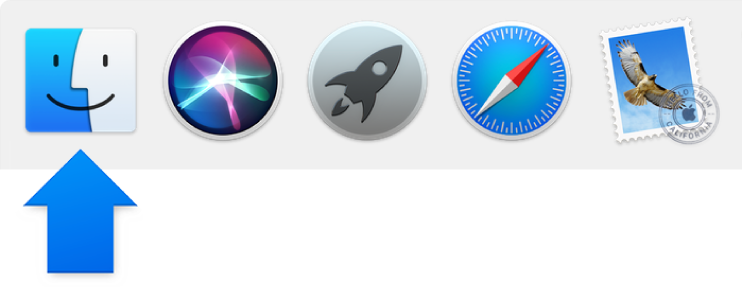
Prispôsobenie panela s nástrojmi
Skrytie alebo zobrazenie panela s nástrojmi: Vyberte Zobraziť > Skryť panel s nástrojmi alebo Zobraziť > Zobraziť panel s nástrojmi.
Pri skrytí panela s nástrojmi sa skryje aj postranný panel a stavový riadok sa presunie z dolnej do hornej časti okna.
Zmena veľkosti panela s nástrojmi: Ak sa na pravom konci panela s Nástrojmi zobrazia lomené zátvorky
 , znamená to, že okno je príliš malé na zobrazenie všetkých položiek panela s nástrojmi. Zväčšte okno alebo kliknite na zátvorky a zobrazte tak zostávajúce tlačidlá panela s nástrojmi.
, znamená to, že okno je príliš malé na zobrazenie všetkých položiek panela s nástrojmi. Zväčšte okno alebo kliknite na zátvorky a zobrazte tak zostávajúce tlačidlá panela s nástrojmi.Zmena položiek na paneli s nástrojmi: Vyberte Zobraziť > Prispôsobiť panel s nástrojmi. Môžete potiahnuť položky do panela s nástrojmi a takisto z neho, pridávať medzi položkami medzery a vybrať si, či sa má s ikonami zobrazovať text.
Úprava rozmiestnenia položiek v postrannom paneli: Podržte stlačený kláves Command a potiahnite položku na nové miesto.
Pridanie súboru alebo aplikácie: Podržte kláves Command a potiahnite položku do panela s nástrojmi Findera, kým sa nezobrazí zelený znak plus.
Odstránenie položky: Podržte stlačený kláves Command a potom potiahnite položku von z postranného panela.
Prispôsobenie postranného panela
Skrytie alebo zobrazenie postranného panel: Vyberte Zobraziť > Skryť postranný panel alebo Zobraziť > Zobraziť postranný panel. (Ak je položka Zobraziť postranný panel sivá, vyberte Zobraziť > Zobraziť panel s nástrojmi.)
Zmena veľkosti postranného panela: Potiahnite pravú stranu lišty rozdeľovača doprava alebo doľava.
Zmena položiek na postrannom paneli: Vyberte Finder > Nastavenia, kliknite na Postranný panel a zaškrtnite alebo zrušte zaškrtnutie položiek.
Úprava rozmiestnenia položiek na postrannom paneli: Potiahnite položku na nové umiestnenie. V časti Zdieľané nie je možné meniť usporiadanie položiek.
Zobrazenie alebo skrytie všetkých položiek v sekcii postranného panela: Podržte kurzor na hlavičke sekcie, až kým sa nezobrazí tlačidlo Skryť alebo Zobraziť, a potom kliknite na tlačidlo Skryť alebo Zobraziť. Ak napríklad chcete dočasne skryť sekciu Obľúbené, umiestnite kurzor na hlavičku sekcie Obľúbené na postrannom paneli a kliknite na tlačidlo Skryť.
Pridanie priečinka alebo disku na postranný panel: Potiahnite príslušnú položku do časti Obľúbené.
Ak sa nezobrazuje sekcia Obľúbené, vyberte Finder > Nastavenia > Postranný panel a potom vyberte v danej sekcii aspoň jednu položku.
Pridanie aplikácie na postranný panel: Podržte stlačený kláves Command a potiahnite ikonu aplikácie do sekcie Obľúbené.
Odstránenie položky: Potiahnite ikonu položky von z postranného panela, až kým sa nezobrazí sivý symbol odstránenia (
 x).
x).Odkaz postranného panela zmizne, ale pôvodná položka sa naďalej nachádza na Macu. Z časti Zdieľané nie je možné odstrániť položky.
Ak chcete zmeniť ďalšie nastavenia Findera, vyberte Finder > Nastavenia. Viac informácií nájdete v téme Nastavenia Finder.
Ak chcete zmeniť fungovanie rolovania vo Finderi (a na iných miestach), vyberte menu Apple > Systémové nastavenia a kliknite na Všeobecné.